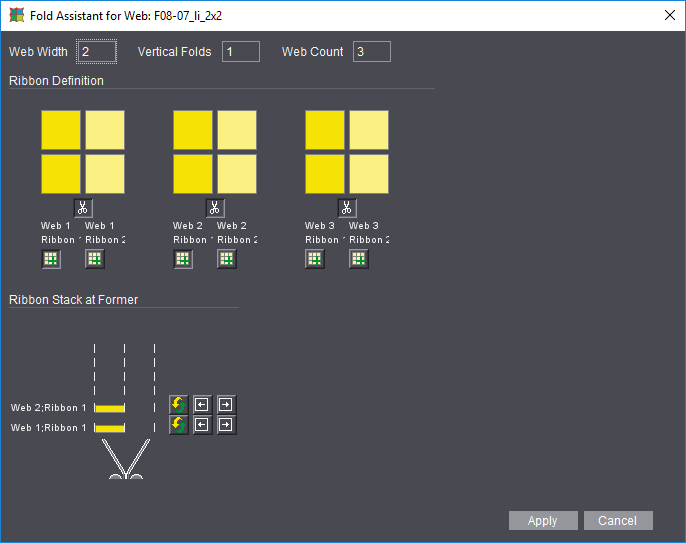
Assistant de pliage pour offset rotative
Pour appeler l’assistant de pliage pour offset rotative, dans la liste déroulante de la zone « Matrice », sélectionnez « Offset à bobine » puis cliquez sur le bouton situé à droite du champ de saisie « Règle de pliage ».
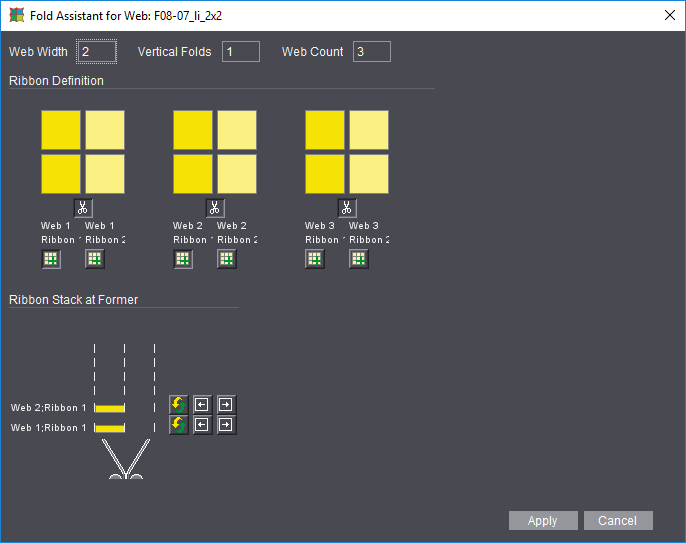
Principe de fonctionnement de l’offset à bobine
La représentation graphique simplifiée du schéma est affichée, conformément aux données saisies dans la zone « Matrice », avec le nombre de rubans (laizes) possibles, le nombre de bandes (bobines) ainsi que le nombre de lignes verticales possibles.
Dans l’assistant de pliage, vous définissez la façon dont les bandes (bobines) doivent être coupées et comment les rubans qui en résultent seront positionnés sur le cône de pliage.
Voici la description des effets produits par les outils disponibles dans la fenêtre :


|
« Séparer » : La bande de papier est coupée en rubans dans le sens machine. Les rubans sont représentés en jaune et jaune clair. |


|
« Empiler » : Le bouton « Empiler » permet de positionner les bandes avec chaque ruban dans le cône de pliage. |


|
« Tourner » : Les rubans placés dans le cône peuvent être retournés. Les rubans retournés apparaissent en vert. |


|
« Positionner » : Les boutons « Positionner » permettent de déplacer les rubans se trouvant dans le cône. |
Bandes partielles : si vous avez des bandes partielles, c’est-à-dire des bandes de papier dont la largeur est inférieure à la laize totale, les rubans ne correspondant pas à du papier ne seront pas empilés dans le cône.
•« Appliquer » : fait apparaître l’assistant de pliage pour définir les plis croisés et parallèles. Voir à ce sujet Assistant de pliage / Animation.
•« Annuler » : l’assistant de pliage pour offset rotative se ferme.